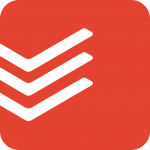
Todoist快捷键速查表
Todoist 是一款功能强大的任务管理工具,可帮助您组织和确定任务的优先级。快捷键对于提高导航和管理任务时的效率至关重要。
Todoist Windows 快捷键
任务快速添加
| 快捷键 | 操作 |
|---|---|
@ | 添加标签 |
# | 选择项目 |
+ | 添加受让人 |
p1/p2/p3/p4 | 设置优先级 |
CtrlM | 为新创建的任务添加评论 |
AltEnter | 保存并转到评论(仅限 Win 10) |
Tab | 打开完整任务编辑器(仅限 Win 10) |
常规
| 快捷键 | 操作 |
|---|---|
CtrlClick | 一次选择并更改多个任务 |
Q | 添加任务 |
A | 在列表底部添加新任务 |
ShiftA | 在列表顶部添加新任务 |
/ | 打开搜索 |
U | 撤消上一个操作 |
F5 | 手动同步 |
Home | 导航到默认页面 |
PgUp | 在 1 窗格/2 窗格视图中向后导航 |
PgDown | 在 1 窗格/2 窗格视图中向前导航 |
添加或编辑任务
| 快捷方式 | 操作 |
|---|---|
Esc | 取消当前更改 |
Enter | 保存新创建的任务并在其下方创建新任务 |
ShiftEnter | 保存对现有任务的更改并在其下方创建新任务 |
CtrlEnter | 保存新任务或保存对现有任务的更改并在其上方创建新任务 |
CtrlUp | 移至当前正在编辑的任务上方的任务 |
CtrlDown | 移至当前正在编辑的任务下方的任务 |
创建和完成子任务
| 快捷方式 | 操作 |
|---|---|
CtrlAltRight | 增加任务缩进量 |
CtrlAltLeft | 减少任务缩进量 |
Shift(单击) | 完成子任务或重复任务并存档 |
对项目内的任务进行排序
| 快捷方式 | 操作 |
|---|---|
S | 按日期排序 |
P | 按优先级排序 |
R | 按受让人排序 |
导航
| 快捷方式 | 操作 |
|---|---|
Ctrl1 | 收件箱 |
CtrlShift1 | 团队收件箱(仅限 Todoist 企业版) |
Ctrl2 | 今天 |
Ctrl3 | 接下来的 7 天 |
Ctrl4 | 项目 |
Ctrl5 | 标签 |
Ctrl6 | 过滤器 |
Ctrl, | 设置 |
下载Todoist Windows 快捷键速查表PDF
我们提供 Todoist Windows 快捷键 PDF下载功能。请点击下载按钮以获取文件。请注意,生成 PDF 可能需要一些时间,请耐心等待。 下载
Todoist MacOS 快捷键
导航
| 快捷键 | 功能说明 |
|---|---|
Cmd + Q | 快速添加任务 |
Cmd + 1 | 导航至收件箱 |
Cmd + 2 | 导航至今天 |
Cmd + 3 | 导航至即将到来 |
任务管理
| 快捷键 | 功能说明 |
|---|---|
Cmd + Enter | 添加任务并保存 |
Cmd + Shift + U | 将任务标记为未完成 |
Cmd + D | 设置截止日期 |
Cmd + Shift + P | 添加项目 |
过滤和搜索
| 快捷键 | 功能说明 |
|---|---|
Cmd + F | 搜索任务 |
Cmd + Shift + F | 打开过滤视图 |
其他
| 快捷键 | 功能说明 |
|---|---|
Cmd + , | 打开通知中心 |
Cmd + Shift + T | 添加模板 |
下载Todoist MacOS 快捷键速查表PDF
我们提供 Todoist MacOS 快捷键 PDF下载功能。请点击下载按钮以获取文件。请注意,生成 PDF 可能需要一些时间,请耐心等待。 下载
关于 Todoist
Todoist 是一个跨平台任务管理器,可帮助用户组织、计划和协作项目。其时尚的设计和强大的功能使其成为领先的生产力工具之一。
Todoist 官方信息
- 网站:https://todoist.com
- 下载页面:https://todoist.com/downloads
- 快捷键参考:https://todoist.com/help/articles/shortcuts
Todoist 快捷键常见问题
如何自定义 Todoist 快捷键?
遗憾的是,Todoist 目前不允许用户自定义快捷键。我可以在 Todoist 的网页版上使用这些快捷键吗?
是的,其中许多快捷键在网页版上都可以使用。Todoist 是否有专门针对移动设备的快捷键?
不,移动应用不支持键盘快捷键。如果快捷方式不起作用,我该怎么办?
确保您的应用已更新,并检查是否与系统范围的快捷方式发生冲突。我可以使用快捷方式在项目之间导航吗?
是的,使用导航快捷方式(Windows 上为Ctrl+Number,Mac 上为Cmd+Number)。免费帐户和高级帐户的快捷方式是否不同?
大多数快捷方式适用于所有用户,但某些高级功能可能需要高级帐户。我如何了解有关 Todoist 快捷方式的更多信息?
访问官方 Todoist 帮助中心 https://todoist.com/help。
结论
掌握 Todoist 快捷方式可以加快任务管理速度,从而显著提高您的工作效率。无论您是 Windows 还是 Mac 用户,这些快捷方式都提供了一种简化的方式来导航 Todoist 并保持井然有序。立即开始将这些快捷方式纳入您的工作流程!


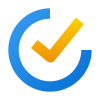
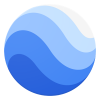
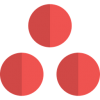
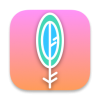





Discussion
New Comments
暂无评论。 成为第一个!